Google Duo, ज़ूम के कई विकल्पों में से एक है। आपने इसके बारे में अक्सर सुना होगा, लेकिन यह देखने के लिए कभी नहीं रुके कि यह आपके लिए क्या कर सकता है।
यह आपको अपनी पृष्ठभूमि बदलने की अनुमति नहीं दे सकता है जैसा कि ज़ूम करता है, लेकिन यह आपको विभिन्न उपयोगकर्ताओं के साथ जुड़ने की अनुमति देता है। इसे स्थापित करना और उपयोग करना आसान है।
Google डुओ के साथ शुरुआत कैसे करें
जब आप पहली बार इसके लिए Google Duo इंस्टॉल करते हैं आईओएस या एंड्रॉयड, आपको निम्न चीज़ों के लिए अनुमतियाँ देनी होंगी:
- संपर्क
- कैमरा
- माइक्रोफ़ोन
आपको टेक्स्ट संदेश द्वारा एक पुष्टिकरण कोड भी मिलेगा, लेकिन पूरी प्रक्रिया में कुछ मिनटों से अधिक नहीं लगना चाहिए। एक बार जब आप डुओ के मुख्य पृष्ठ पर पहुंच जाते हैं, तो ऐप आपको बताएगा कि आपके कितने मित्र ऐप का उपयोग कर रहे हैं।
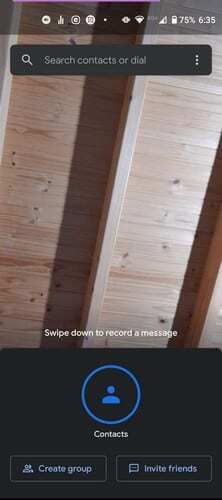
आप पर टैप करके ग्रुप कॉल बनाकर चीजें शुरू कर सकते हैं समूह बनाना नीचे बाईं ओर विकल्प। या आप कर सकते हो मित्रों को आमंत्रित करें जो दाईं ओर इनवाइट फ्रेंड्स ऑप्शन के साथ Duo का इस्तेमाल नहीं कर रहे हैं।
डुओ पर किसी को कैसे कॉल करें
किसी को कॉल करने के लिए, पहले आपको संपर्क ढूंढना होगा। अपने सभी संपर्कों को प्रकट करने के लिए ऐप के मुख्य पृष्ठ से ऊपर की ओर स्वाइप करें और उस संपर्क पर टैप करें जिसे आप कॉल करना चाहते हैं। केवल इतना करने से कॉल शुरू नहीं होगी।
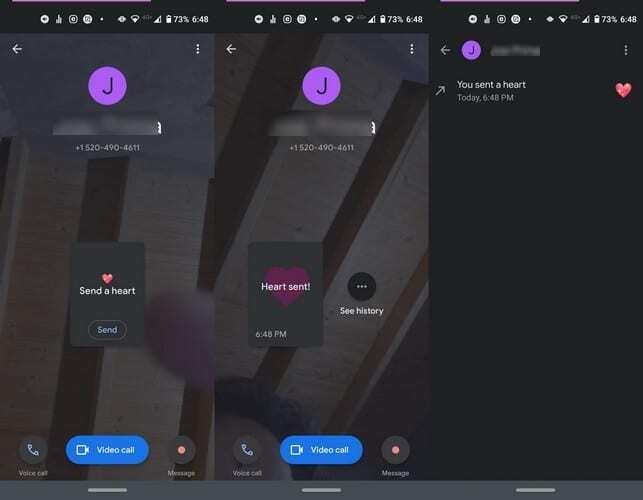
आपको चुनने के लिए विभिन्न विकल्प दिखाई देंगे जैसे:
- दिल भेजो
- वीडियो कॉल
- आवाज कॉल
- संदेश
Google डुओ पर वॉयस, वीडियो, नोट या वॉयस मैसेज कैसे बनाएं
यदि आप किसी को केवल संदेश के साथ नमस्ते कहना चाहते हैं और जरूरी नहीं कि उन्हें कॉल करें, तो यह भी एक विकल्प है। मुख्य पृष्ठ से नीचे की ओर स्वाइप करें और विकल्पों में से एक चुनें।
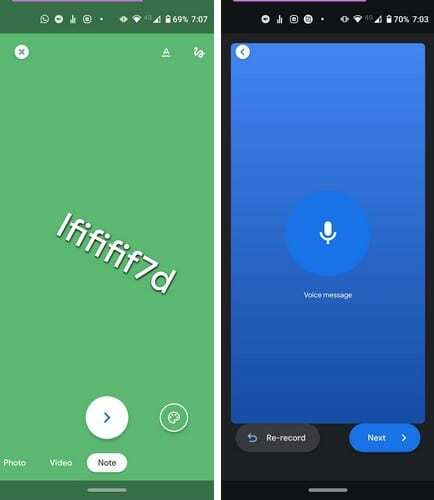
वीडियो और चित्र विकल्पों के साथ, आप मज़ेदार फ़िल्टर और प्रभावों में से चुन सकते हैं। नोट विकल्प आपको अपने संदेश की रंगीन पृष्ठभूमि और फ़ॉन्ट शैली का चयन करने देता है, जबकि ध्वनि संदेश में किसी भी मज़ेदार ध्वनि प्रभाव का अभाव होता है।
उन सभी के लिए एक रीटेक विकल्प है, बस अगर आप कोई गलती करते हैं।
आप Google Duo में कॉल में क्या-क्या कर सकते हैं
Duo में कॉल का जवाब देने के लिए, आप कॉल स्वीकार करने के लिए ऊपर की ओर स्वाइप कर सकते हैं और कॉल को अस्वीकार करने के लिए नीचे की ओर स्वाइप कर सकते हैं। आपके प्रदर्शन के निचले भाग में, आपको विकल्प दिखाई देंगे जैसे:
- मूक (अनम्यूट करने के लिए इसी विकल्प पर टैप करें)
- हैंग अप बटन
- कैमरा स्वैप
- ऑटो-फ़्रेमिंग – विकल्प आपको सामने और बीच में रखेगा
- पोर्ट्रेट मोड - विकल्प आपकी पृष्ठभूमि को धुंधला कर देगा
- कम रोशनी
- प्रभाव - अपने आप को अलग-अलग जानवरों या चीजों में बदल लें।
निष्कर्ष
Google डुओ विचार करने के लिए एक वीडियो कॉन्फ्रेंसिंग विकल्प है। यह मुफ़्त है और कुछ समय के लिए, ज़ूम की तुलना में अधिक सुरक्षित है। आप Google Duo का उपयोग करने के लिए कितने इच्छुक हैं? नीचे टिप्पणी में अपने विचारों को साझा करें।